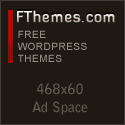Tahukah kamu bahwa kecepatan koneksi internet dapat kamu tingkatkan dengan mengubah beberapa setting tertentu pada Windows. Walaupun sekarang sudah banyak software-software untuk mempercepat koneksi internet mungkin kamu tidak akan rugi untuk mengetahui cara mempercepat secara "manual" seperti yang tercantum di bawah ini:
Cara Pertama
- Dari Control Panel, klik icon Modem.
- Pada kotak dialog Modem Properties, pilih modem yang akan diubah settingnya dan klik pada tombol Properties
- Pada tab General, ubah Maximum Speed menjadi 115200.
- Pindah ke tab Connection dan klik tombol Port Setting.
- Dari kotak dialog Advanced Port Setting, beri tanda check pada Use FIFO buffers. Kemudian ubah Receive Buffer menjadi 14 dan Transmit Buffer menjadi 16. Lalu klik OK.
- Klik button Advanced, beri tanda check pada Use Flow Control. Kemudian pilih radio button Hardware. Pada bagian Extra Setting, isi dengan &C1&D2E1Q0V1X4%C0 S7=55 S11=55 S0=0.
Cara Kedua
 RSS Feed
RSS Feed Twitter
Twitter